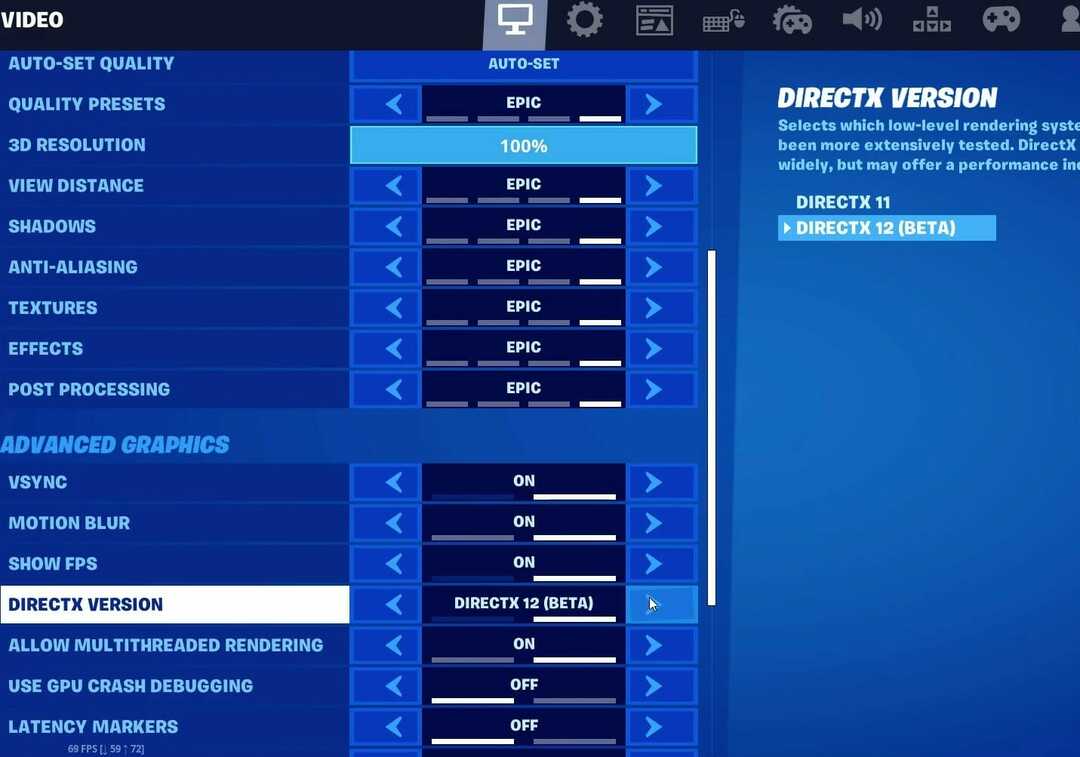Крайната цел на софтуера на дисковия анализатор е да намери и премахне файловете за космическо извличане и да освободи малко дисково пространство.
CCleaner не само че сканира вашата система, но и я оптимизира, така че да работи с оптималната си скорост през цялото време.
Освен постоянните проверки на състоянието на вашия компютър, той ви помага да поддържате всичките си приложения актуализирани и защитени само с едно щракване.
И ако все още искате да освободите малко място на устройството си, този инструмент също автоматично открива стари и неизползвани файлове, за да можете бързо да ги премахнете.
CCleaner също така изчиства историята на търсенията и „бисквитките“ на вашия браузър, така че всички тези данни да не попаднат в грешните ръце, без да компрометират вашата самоличност.
Погледнете го най-важните характеристики:
- Актуализации на софтуера с едно кликване за вашите приложения
- Функции за настройка за по-бързо стартиране
- Откриване на стари и неизползвани файлове
- Автоматично средство за почистване на кеша на браузъра за разширена поверителност
- Лесен за използване и поддръжка

Подобно на инструмента по-горе, Wise Disk Cleaner не е просто дисков анализатор, но е и по-скоро софтуер за настройка с множество функционалности.
Например, той може да почисти интернет историята, кеш файловете и бисквитките от всеки от вашите браузъри.
Той също така открива и почиства всички други безполезни файлове, генерирани от Windows System, компоненти и други приложения, които заемат ненужно място.
И тъй като говорим за освобождаване на малко пространство, тази програма може да бъде програмирана да почиства диска по график.
Но можете също така да зададете някои филтри за почистване на определени нежелани файлове и да поставите пряк път с едно щракване на вашия работен плот, за да можете да го натиснете, когато ви се иска прахоляк.
Това е безплатен софтуер, така че определено трябва да го проверите. Той също така има безплатни редовни актуализации, за да го поддържа в добра форма.
Вижте този софтуер най-добрите характеристики По-долу:
- Функция за дефрагментиране на диска
- Планирано автоматично почистване на диска
- Пряк път с едно щракване за персонализирано почистване
- Бързо сканиране и премахване на неизползвани файлове
- Напълно безплатно

Wise Disk Cleaner
Настройте компютъра си и премахнете всички нежелани файлове от устройството си с този отличен инструмент.
Стартирайте сканиране на компютър с инструмент за възстановяване на възстановяване, за да намерите грешки, причиняващи проблеми със сигурността и забавяния. След като сканирането приключи, процесът на поправяне ще замени повредените файлове с нови файлове и компоненти на Windows.
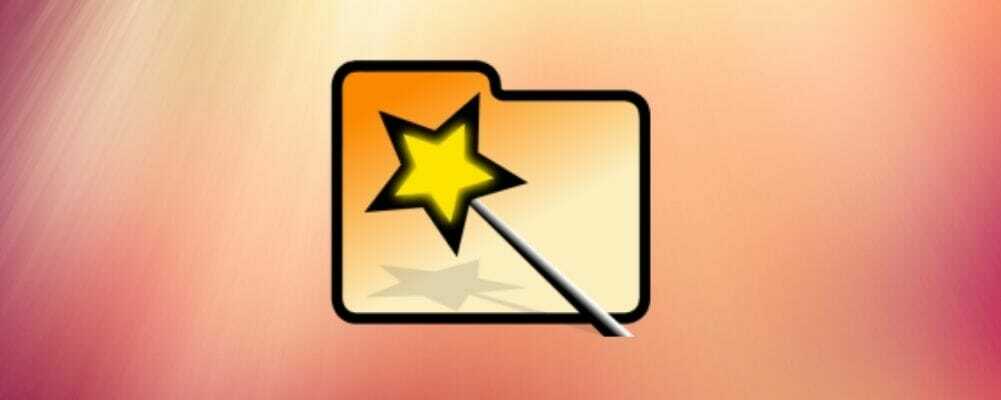
Неговият разработчик хвали WizTree като най-бързия анализатор на дисково пространство и обещава да намери файлове и папки, които заемат най-много място за рекордно време.
Истината е, че повечето софтуерни анализатори трябва да извършат дълбоко сканиране, което ще отнеме много време и този софтуер обещава да направи това за няколко секунди.
Това е така, защото WizTree чете Master File Table (MFT) на твърдия диск директно от диска.
С този инструмент вие също ще видите визуално размерите на файловете, така че да имате правилното измерване на техния размер.
Освен това резултатите могат да бъдат импортирани в CVS файл, за да се анализират данните или да се води запис на вашите файлове навреме.
⇒ Вземете WizTree
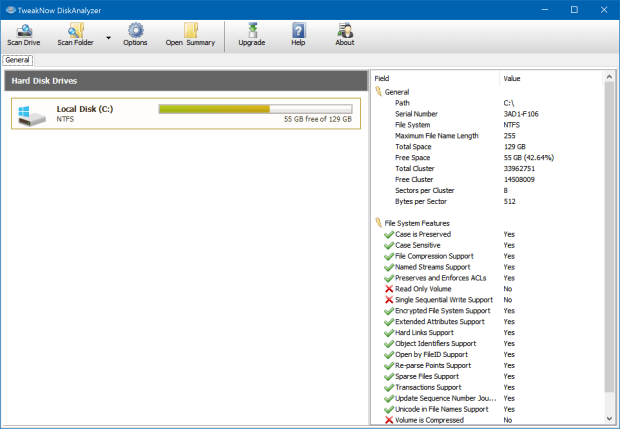
Този инструмент е чудесен, ако имате по-стар компютър. Въпреки че не е актуализиран от известно време, той все още е страхотен в това, което прави.
Най-голямата му характеристика е изчистеният и опростен интерфейс. Ако искате да намерите най-големите файлове, изберете устройството и кликнете върху Сканиране на устройство бутон.
Вместо това можете също да сканирате определена папка или общи папки като Документи, Музика, Картини и Видео.
Процесът на сканиране ще отнеме между 5 и 15 минути в зависимост от размера на устройството и броя на файловете и папката на него.
В крайна сметка ще получите графичен отчет с файловете с най-голям размер и имате бутон, който да ви отведе точно до местоположението на файла с помощта на File Explorer.
⇒ Вземете TweakNow
Restoro е изтеглен от 0 читатели този месец.